У пользователей Android есть много бесплатных приложений, и поэтому, когда люди покупают платные приложения, их становится сложнее отслеживать. Я обычно покупаю небольшие приложения и сервисы в Google Play и часто забываю о них. И иногда это происходит, когда я покупаю похожие приложения, потому что я не помню, как я покупал приложение. Что ж, теперь это изменится, поскольку есть несколько хитростей, чтобы найти уже купленные приложения в магазине Google Play. И если вы часто покупаете приложения, фильмы, видео, музыку в Play Store, то вы найдете это очень полезным.
Наихудший сценарий случается, когда вы теряете старое устройство и вам необходимо снова установить все приложения. В это время вы можете забыть о своих приобретенных приложениях. А загрузка всех купленных приложений в Google Play Store — не особо увлекательная задача. Но хорошо для вас, так как есть простой и лучший способ найти все приобретенные приложения в Google Play, не просматривая весь список бесплатных приложений. И я уверен, что вы будете удивлены, увидев, сколько платных игр и приложений вы уже купили в Goggle Play. Так ты готов?
Сегодня мы рассмотрим несколько интересных трюков и советов, где вы можете активно посмотреть на приобретенные приложения и сервисы в PlayStore. И вам не нужно просматривать весь список установленных приложений. Это просто и эффективно!
Проверяя историю заказов PlayStore
Если вы находитесь на своем устройстве, то это самый простой способ проверить приобретенные приложения в PlayStore. Все, что вам нужно сделать, это открыть свой Play Store и проверить порядок в разделе учетной записи. Вот краткое руководство для этого:
Нажмите на значок меню в левом верхнем углу в PlayStore
Теперь выберите раздел аккаунта.
Теперь выберите историю заказов.
Здесь вы увидите все приложения, которые вы приобрели ранее с вашей учетной записью Google!
В нем также будут перечислены отмененные и текущие подписки на различные приложения. Таким образом, вы можете отслеживать их соответственно.
Из веб-версии PlayStore
Проблема с мобильной версией проверки установленных приложений в Play Store состоит в том, что она не может сортировать элементы. Так что, если ваш постоянный покупатель в Play Store, он покажет там загроможденный список купленных предметов. И нет возможности отсортировать их по дате покупки или типу товара. Так что здесь вам поможет веб-версия.
Перейдите на домашнюю страницу PlayStore и нажмите вкладку «Аккаунт». Здесь вы должны выбрать заказы.
Теперь вы можете выбирать между категориями. Поэтому, если вы хотите отслеживать покупки музыки или фильмов, вы можете сделать это здесь. Это аккуратный и более категоризованный и поможет вам много, если вы покупаете несколько продуктов в магазине Play Store.
Проверить поступления купленных предметов
А что если вам нужны счета за все приложения и услуги, которые вы только что купили? Что ж, не беспокойтесь, потому что есть способ получить цифровые счета за эти приложения и услуги. Перейдите в Google Payments Center.
Перейдите в Центр платежей Google и войдите в свою учетную запись Google.
Здесь вы можете увидеть последние купленные вместе с их квитанциями.
Вывод
Поиск и отслеживание ваших купленных приложений не очень сложная задача. Однако большинство людей не знают об этом и продолжают покупать новые приложения и услуги. Я уверен, что после прочтения этого руководства вы найдете на своем устройстве множество приложений, которые, как вы помните, не покупали вообще. Самое смешное, что общая сумма всех приобретенных приложений может оказаться больше, чем вы ожидали. И именно поэтому вы должны отслеживать все такие приобретенные приложения в Google Play.
Как посмотреть историю заказов
Оформив заказ в Google Play, вы получите электронное письмо с подтверждением. Оно придет на адрес аккаунта Google, через который была совершена покупка. Историю заказов можно посмотреть в Google Play или на странице pay.google.com.
Просмотр истории заказов
Как найти историю заказов
В приложении Google Play
На сайте play.google.com
- Откройте сайт play.google.com.
- Нажмите на значок профиля в правом верхнем углу экрана.
- Выберите Платежи и подписки
Бюджет и история.
- Посмотрите список своих заказов.
На сайте pay.google.com
На компьютере
- Откройте сайт pay.google.com.
- Чтобы посмотреть историю заказов, сделайте следующее:
- Чтобы проверить список отдельных покупок, выберите Действия.
- Чтобы посмотреть сведения о подписках, нажмите Подписки и услуги.
На мобильном устройстве
- Откройте сайт pay.google.com.
- В левом верхнем углу экрана нажмите на значок меню
.
- Чтобы посмотреть историю заказов, сделайте следующее:
- Чтобы проверить список отдельных покупок, выберите Действия.
- Чтобы посмотреть сведения о подписках, нажмите Подписки и услуги.
Когда списываются средства
Необходимая сумма спишется с вашего счета в Google Play вскоре после совершения покупки. Изменения в балансе Google Play видны сразу же. При использовании других способов оплаты списание средств произойдет в течение нескольких дней.
Эта информация оказалась полезной?
Как можно улучшить эту статью?
Отследить все наши приложения практически невозможно, особенно при смене смартфона или выполнении сброса настроек. Google делает переустановку всех ваших приложений на новом или сброшенном смартфоне довольно безболезненной, но все становится немного сложнее, если вы ищете конкретное приложение, название которого вы, возможно, уже не помните. Вот как найти старые купленные приложения в магазине Google Play.
Подробнее: Как опубликовать несколько фотографий в Instagram
ПЕРЕЙТИ К КЛЮЧЕВЫМ РАЗДЕЛАМ
- Как найти старые приложения в Play Store
- Поиск истории покупок
- Вместо этого попробуйте веб-приложение
- Используйте стороннее приложение
Поиск старых приложений в Google Play Store
Прежде чем рассматривать приобретенные приложения, давайте посмотрим, как Google отслеживает ваши старые приложения. Однако этот метод поиска приложений бесполезен при поиске купленных приложений, если вы не знаете, что ищете.
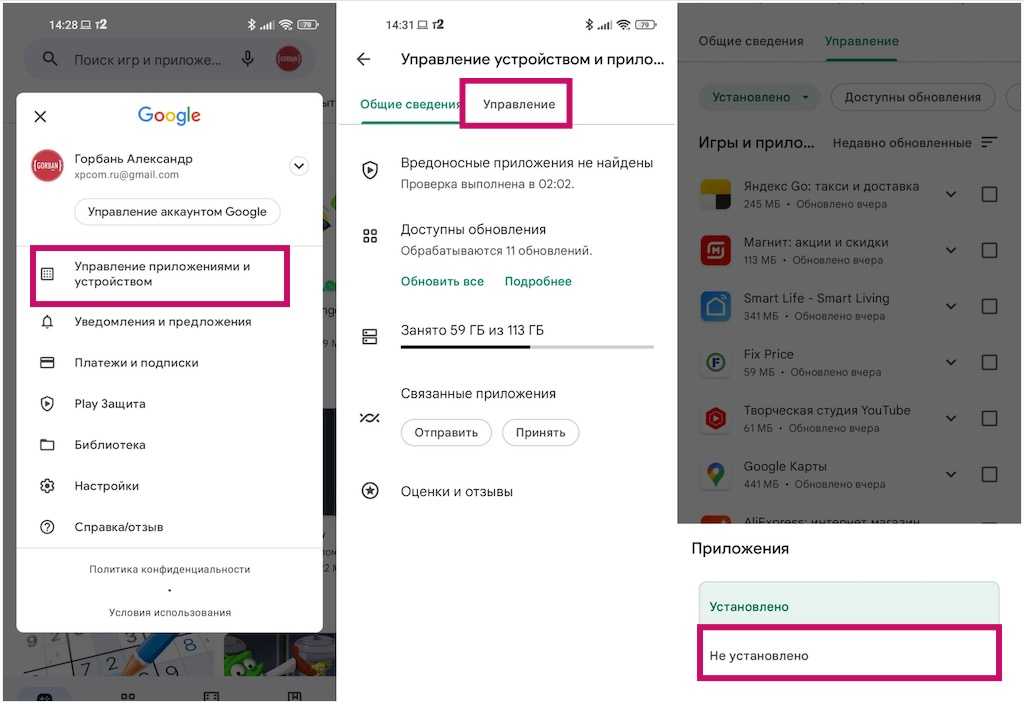
Откройте Google Play Маркет и коснитесь изображения своего профиля в правом верхнем углу. Выберите «Управление приложениями и устройством» и перейдите на вкладку «Управление», чтобы просмотреть все свои приложения. Приложения, установленные в данный момент на вашем телефоне, находятся на вкладке «Установлено». Нажмите «Установлено» и выберите «Не установлено », чтобы найти приложения, которые вы устанавливали ранее на этом и более старых телефонах.
Поиск истории покупок
Примечательно, что в обоих этих разделах отсутствует какой-либо способ различать бесплатные и платные приложения. Вам также не повезло, если вы не знаете названия того, что ищете (и тогда вы можете найти его). В частности, для поиска купленных приложений требуется несколько дополнительных шагов.

Откройте Google Play и коснитесь изображения своего профиля в правом верхнем углу. Нажмите «Платежи и подписки» и перейдите в раздел «Бюджет и история» . Вы найдете список всех покупок через Google Play. В этот список также входят книги, фильмы, телешоу, песни, альбомы и любые покупки в приложении. В зависимости от вашей истории заказов может потребоваться много прокрутки, но вы найдете здесь все приложения, которые купили.
Попробуйте веб-приложение, чтобы найти старые купленные приложения
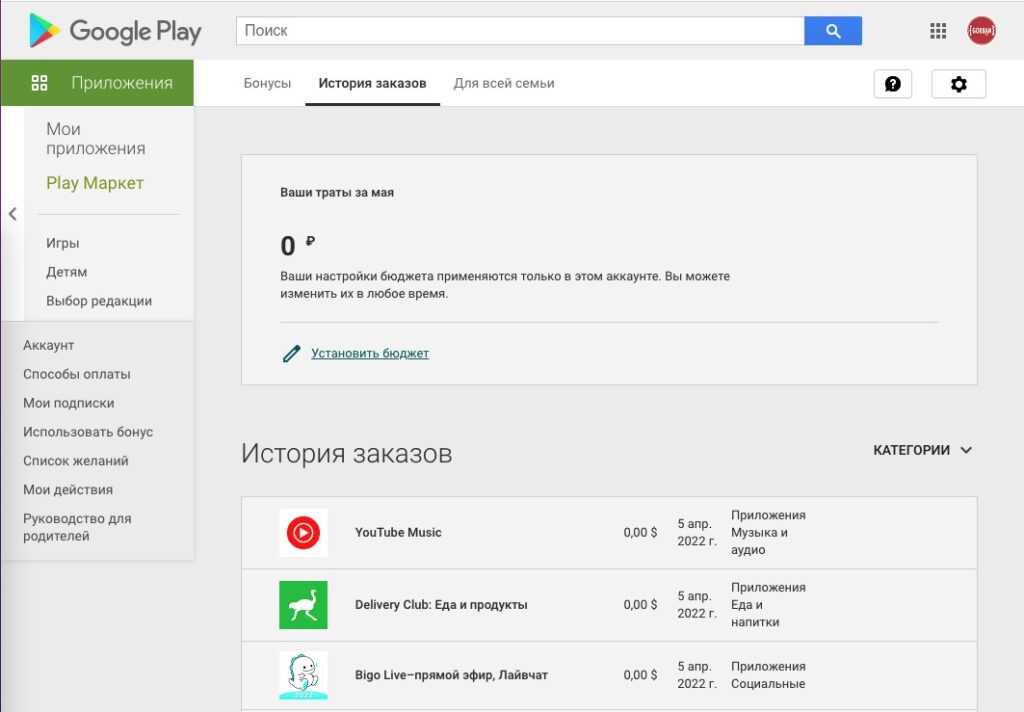
Узнать историю заказов можно и с помощью веб-приложения. Перейдите на сайт play.google.com в веб-браузере на компьютере или смартфоне Android, нажмите «Аккаунт» в меню слева и перейдите на вкладку «История заказов». Как и в мобильном приложении, в этом разделе вы найдете всю свою историю покупок.
Используйте стороннее приложение для поиска купленных приложений
Если вы ищете старые купленные приложения, приложение «Купленные приложения» из магазина Google Play поможет вам. Загрузите и установите приложение, коснитесь своего аккаунта Google, и отобразится вся история ваших заказов. Открыв меню-гамбургер, коснувшись трех горизонтальных линий в верхнем левом углу, вы увидите различные категории приобретенных приложений, общее количество покупок и потраченную сумму.
WP-Appbox
Вы также можете легко фильтровать покупки. Нажмите на три вертикальные точки в правом верхнем углу и нажмите «Фильтр». Вы можете сортировать свои приложения по статусу установки и типу покупки. Выберите «Нет в приложении», чтобы увидеть список всех купленных вами приложений.
Подробнее: Как удалить свой аккаунт на YouTube
Часто задаваемые вопросы
Могу ли я переустановить купленные приложения на Android?
Да. Как только вы найдете старое купленное приложение, вы сможете снова установить его на свой новый телефон.
Могу ли я перенести купленные приложения с iPhone на смартфон Android?
Нет, вы не сможете перенести купленные приложения или подписки с iPhone на телефон Android. Если у вас есть подписка, лучше отменить ее на старом телефоне и снова подписаться на услугу.
gorbanhttps://xpcom.ru
Старший редактор xpcom.ru. Ему нравится все, что связано с технологиями, включая планшеты, смартфоны и все, что между ними.
Как просмотреть историю покупок в Google Play Store
Хотите увидеть список всех товаров, которые вы когда-либо покупали в Google Play? Сервис предлагает возможность проверить историю ваших покупок.
Обратите внимание, что вы не можете удалить свою историю покупок в Google Play, только просматривать ее. Кроме того, в вашей истории заказов нет товаров, которые вы купили с помощью Google Pay или других платежных сервисов Google.
Чтобы просмотреть список покупок, сначала откройте приложение Play Store на своем телефоне.
Как найти уже купленные приложения в магазине Google Play
У пользователей Android есть много бесплатных приложений, и поэтому, когда люди покупают платные приложения, их становится сложнее отслеживать. Я обычно покупаю небольшие приложения и сервисы в Google Play и часто забываю о них. И иногда это происходит, когда я покупаю похожие приложения, потому что я не помню, как я покупал приложение. Что ж, теперь это изменится, поскольку есть несколько хитростей, чтобы найти уже купленные приложения в магазине Google Play. И если вы часто покупаете приложения, фильмы, видео, музыку в Play Store, то вы найдете это очень полезным.
Наихудший сценарий случается, когда вы теряете старое устройство и вам необходимо снова установить все приложения. В это время вы можете забыть о своих приобретенных приложениях. А загрузка всех купленных приложений в Google Play Store — не особо увлекательная задача. Но хорошо для вас, так как есть простой и лучший способ найти все приобретенные приложения в Google Play, не просматривая весь список бесплатных приложений. И я уверен, что вы будете удивлены, увидев, сколько платных игр и приложений вы уже купили в Goggle Play. Так ты готов?
Сегодня мы рассмотрим несколько интересных трюков и советов, где вы можете активно посмотреть на приобретенные приложения и сервисы в PlayStore. И вам не нужно просматривать весь список установленных приложений. Это просто и эффективно!
Проверяя историю заказов PlayStore
Если вы находитесь на своем устройстве, то это самый простой способ проверить приобретенные приложения в PlayStore. Все, что вам нужно сделать, это открыть свой Play Store и проверить порядок в разделе учетной записи. Вот краткое руководство для этого:
Нажмите на значок меню в левом верхнем углу в PlayStore
Теперь выберите раздел аккаунта.
Теперь выберите историю заказов.
Здесь вы увидите все приложения, которые вы приобрели ранее с вашей учетной записью Google!
В нем также будут перечислены отмененные и текущие подписки на различные приложения. Таким образом, вы можете отслеживать их соответственно.
Из веб-версии PlayStore
Проблема с мобильной версией проверки установленных приложений в Play Store состоит в том, что она не может сортировать элементы. Так что, если ваш постоянный покупатель в Play Store, он покажет там загроможденный список купленных предметов. И нет возможности отсортировать их по дате покупки или типу товара. Так что здесь вам поможет веб-версия.
Перейдите на домашнюю страницу PlayStore и нажмите вкладку «Аккаунт». Здесь вы должны выбрать заказы.
Теперь вы можете выбирать между категориями. Поэтому, если вы хотите отслеживать покупки музыки или фильмов, вы можете сделать это здесь. Это аккуратный и более категоризованный и поможет вам много, если вы покупаете несколько продуктов в магазине Play Store.
Проверить поступления купленных предметов
А что если вам нужны счета за все приложения и услуги, которые вы только что купили? Что ж, не беспокойтесь, потому что есть способ получить цифровые счета за эти приложения и услуги. Перейдите в Google Payments Center.
Перейдите в Центр платежей Google и войдите в свою учетную запись Google.
Здесь вы можете увидеть последние купленные вместе с их квитанциями.
Вывод
Поиск и отслеживание ваших купленных приложений не очень сложная задача. Однако большинство людей не знают об этом и продолжают покупать новые приложения и услуги. Я уверен, что после прочтения этого руководства вы найдете на своем устройстве множество приложений, которые, как вы помните, не покупали вообще. Самое смешное, что общая сумма всех приобретенных приложений может оказаться больше, чем вы ожидали. И именно поэтому вы должны отслеживать все такие приобретенные приложения в Google Play.
Просмотр истории заказов
Оформив заказ в Google Play, вы получите подтверждение по электронной почте. Оно придет на адрес аккаунта Google, через который была совершена покупка. Историю заказов можно посмотреть в Google Play или на странице pay.google.com.
Как посмотреть историю заказов
- Откройте приложение «Play Маркет» на мобильном устройстве.
- Нажмите на значок меню Аккаунт.
- Выберите История заказов.
Примечание. В настоящий момент в Google Play нельзя увидеть номера заказов (они могут понадобиться, если вы решите запросить возврат средств). О том, как найти эти данные, рассказано ниже.
- Войдите в аккаунт Google Play.
- Прокрутите страницу вниз, чтобы увидеть список заказов.
Примечание. В настоящий момент в Google Play нельзя увидеть номера заказов (они могут понадобиться, если вы решите запросить возврат средств). О том, как найти эти данные, рассказано ниже.
- Откройте сайт pay.google.com.
- Выберите Другие покупки.
- Нажмите Просмотреть покупки.
- Выберите заказ, чтобы открыть квитанцию.
Когда списываются средства
Необходимая сумма спишется с вашего счета в Google Play вскоре после совершения покупки. Изменения баланса Google Play отображаются сразу же. При использовании других способов оплаты средства списываются в течение нескольких дней.
Откройте страницу https://play.google.com/store/account в браузере на компьютере.
- Откройте вкладку История заказов.
- Найдите заказ.
- Нажмите Запросить возврат средств или Сообщить о проблеме и выберите подходящий вариант.
- Заполните форму и укажите, что хотите получить возврат средств.
Как настроить покупки в гугл плей?
Откройте приложение « Play Маркет». Выберите Настройки → Авторизация покупки. Выберите требуемое значение. Следуйте инструкциям на экране.
Сколько раз можно делать возврат в гугл плей?
Компания Google полностью возвращает средства за игры и приложения, приобретенные в Google Play, если возврат оформлен в течение двух часов после покупки. Вернуть контент на таких условиях можно только один раз.
Как запретить покупки в Google Play?
Как включить или отключить аутентификацию
- Откройте приложение Google Play.
- В правом верхнем углу экрана нажмите на значок профиля.
- Выберите Настройки Аутентификация Запрос аутентификации при покупках.
- Выберите нужный вариант.
- Следуйте инструкциям на экране.
Как переустановить Google Play Market?
Как переустановить или включить приложение
- Откройте приложение Google Play. на телефоне или планшете Android.
- В правом верхнем углу экрана нажмите на значок профиля.
- Выберите Управление приложениями и устройством Управление.
- Найдите нужные приложения.
- Нажмите Установить или Включить.
Как купить приложение в Google Play без кредитной карты?
Как добавить способ оплаты
- Откройте приложение Google Play.
- В правом верхнем углу экрана нажмите на значок профиля.
- Выберите Платежи и подписки Способы оплаты Добавить способ оплаты.
- Укажите данные нового способа оплаты.
- Следуйте инструкциям на экране.
Как покупать приложения в Google Play?
Как купить в Play Market с мобильного счета
- Зайдите в play market, кликнув по иконке.
- Найдите через поиск нужное приложение или игру.
- Нажмите на кнопку с ценой, кнопку «Принять» и снова на цену.
- В разделе способ оплаты нужно выбрать «Включить билинг».
Можно ли вернуть деньги за подписку Netflix?
Если уже после отмены подписки у вас списали деньги, то рекомендуем обратиться в контактный центр. На сайте Netflix можно найти страницу Центра поддержки на русском языке, но если вы захотите связаться с центром и решить вопрос возврата средств, то нужно будет начать «живой» чат на английском языке (start live chat).
Как отменить подписку в Google Play и вернуть деньги?
Важно!
- Откройте приложение Google Play.
- В правом верхнем углу экрана нажмите на значок профиля.
- Выберите Платежи и подписки Подписки.
- Найдите подписку, которую нужно отменить.
- Нажмите Отменить подписку.
- Следуйте инструкциям.
Сколько по времени идет возврат денег на карту?
По законодательным требованиям банки должны зачислять средства на карту покупателя в сроки 30 рабочих дней после поступления заявления в банковскую систему. В итоге общий срок возврата денег находится в пределах 3 – 40 рабочих дней.
Как убрать покупку в приложении?
Как отменить покупку приложения или подписку
- Откройте раздел Ваши приложения.
- Выберите приложение, от которого хотите отказаться.
- На странице сведений нажмите Отменить покупку. Эта функция недоступна?
- Вы получите подтверждение по электронной почте. В выписке со счета может присутствовать платеж, ожидающий обработки.
Как запретить покупки в приложениях Android?
Откройте «Настройки > Основные > Ограничения», нажмите «Включить ограничения» и введите PIN-код. Выберите, что вы хотите ограничить, например «iTunes Store», «Установка программ» и «Встроенные покупки ». Теперь покупки музыки, видео, книг, приложений и игр защищены паролем.
Как поставить защиту на Google Pay?
Установите на смартфон бесплатное приложение Google Pay. Откройте системные настройки и включите NFC. Настройте блокировку экрана с помощью PIN-кода, пароля, графического ключа или отпечатка пальца.
Как перезагрузить плей маркет?
Приложение » Play Маркет » не открывается или не загружается. Приложение » Play Маркет » работает со сбоями. Перезагрузите устройство
- Нажмите и удерживайте кнопку питания, пока не откроется меню.
- Выберите Выключить или Перезапустить.
- При необходимости нажмите и удерживайте кнопку питания, пока устройство не включится.
Почему не работает Google Play?
Во многих случаях помогает обычный перезапуск приложения. Закрыть его можно в списке активных процессов или через раздел настроек «Приложения». Там в поиске нужно найти « Google Play Маркет» и нажать «Остановить» или «Закрыть». Далее запустите сервис заново и проверьте, устранена ли проблема.
Что будет если стереть данные плей маркета?
Если вы удалите эти данные, скорее всего, сервисы Google Play просто воссоздают их, хотя 3,9 ГБ — это очень много (мои используют только 300 МБ). Но вы не удалите свои личные данные, удалив данные служб Play. В точку. Скорее всего, вам придется войти в свою учетную запись Google, но это так.










